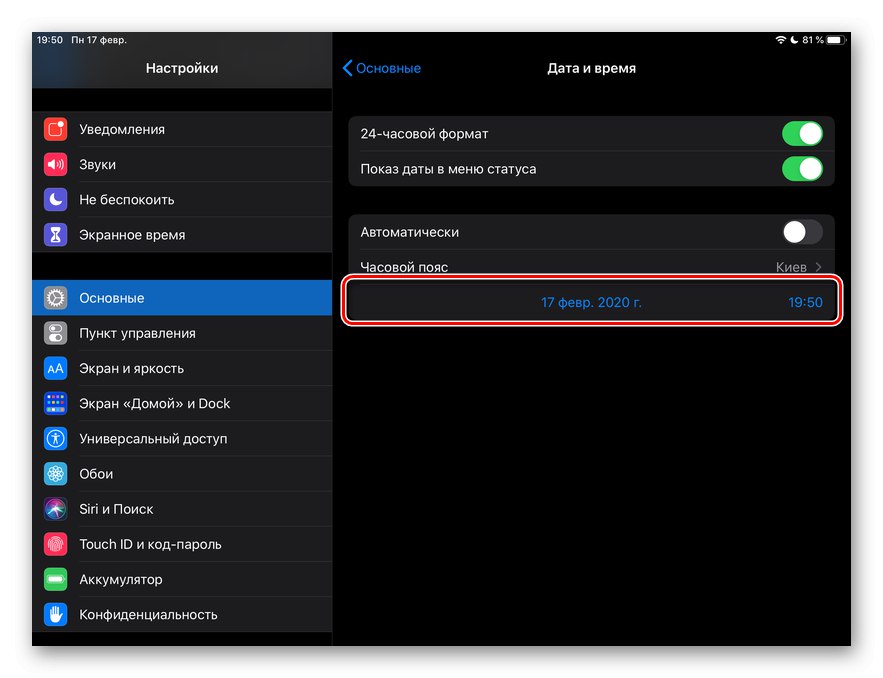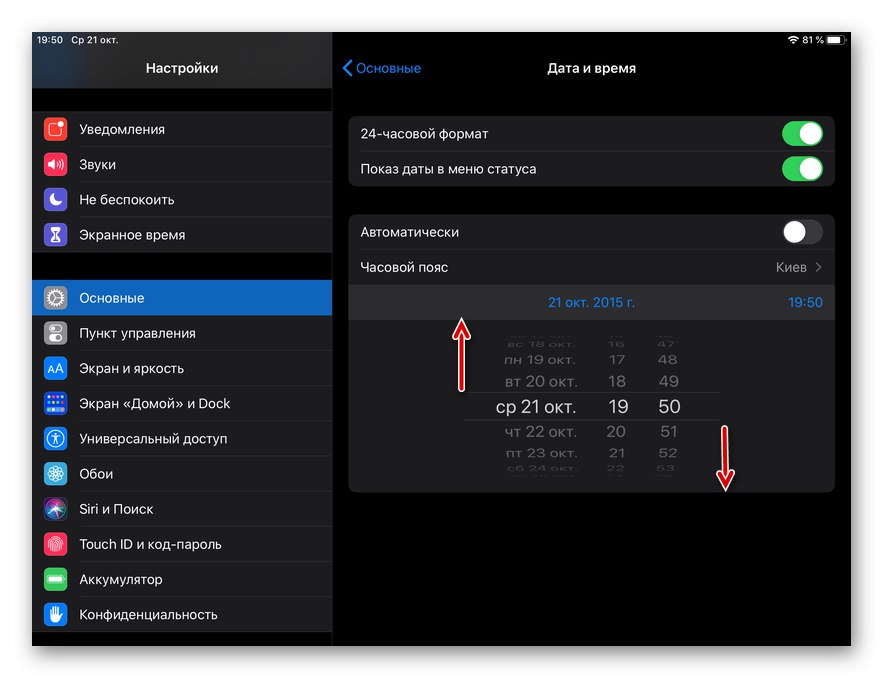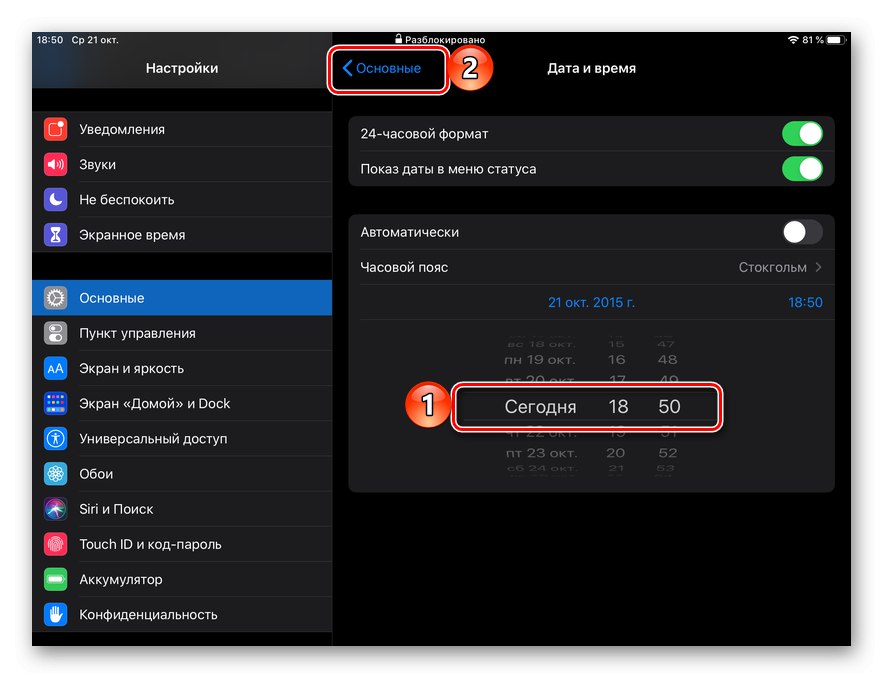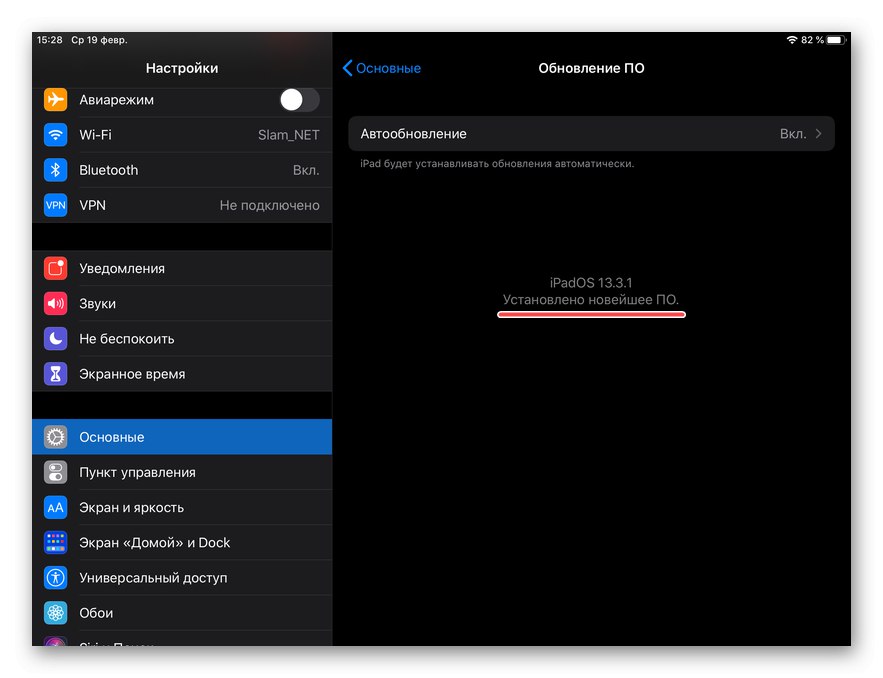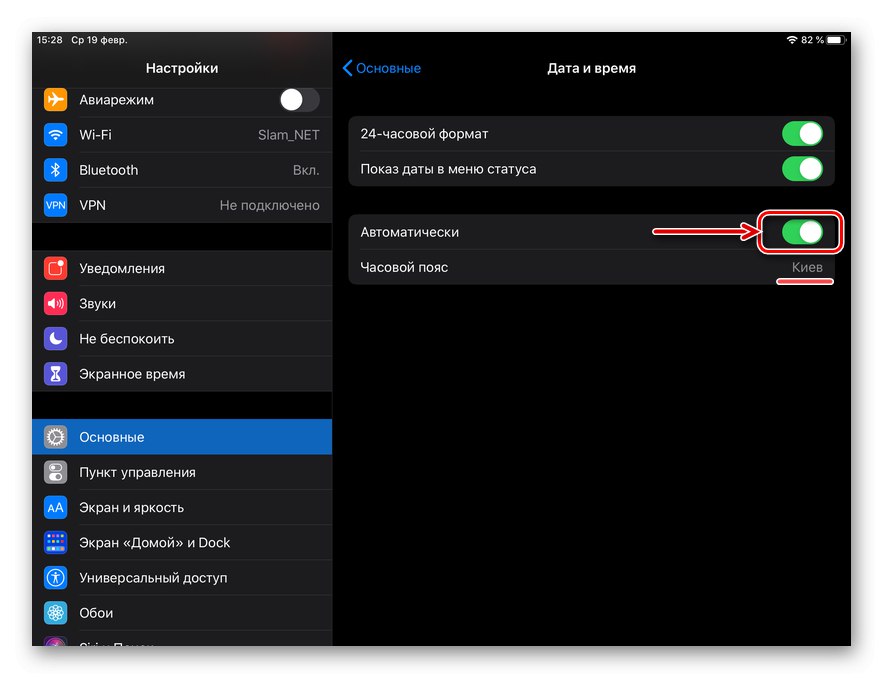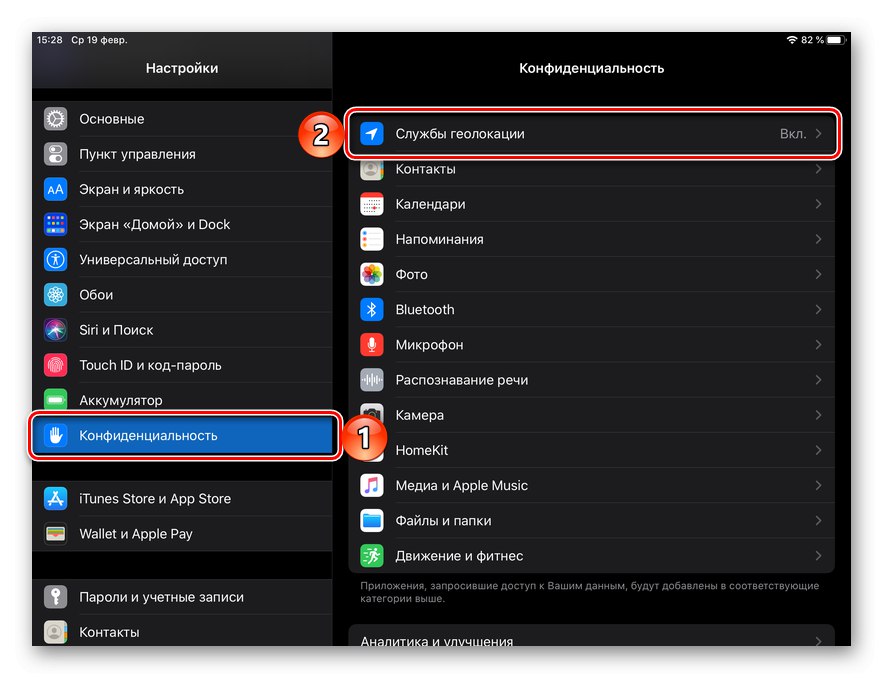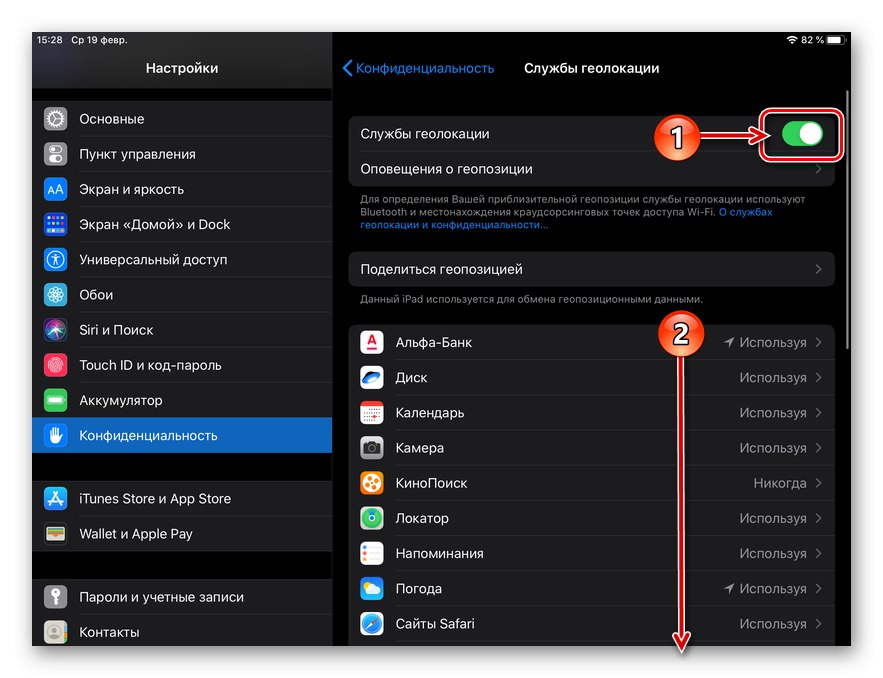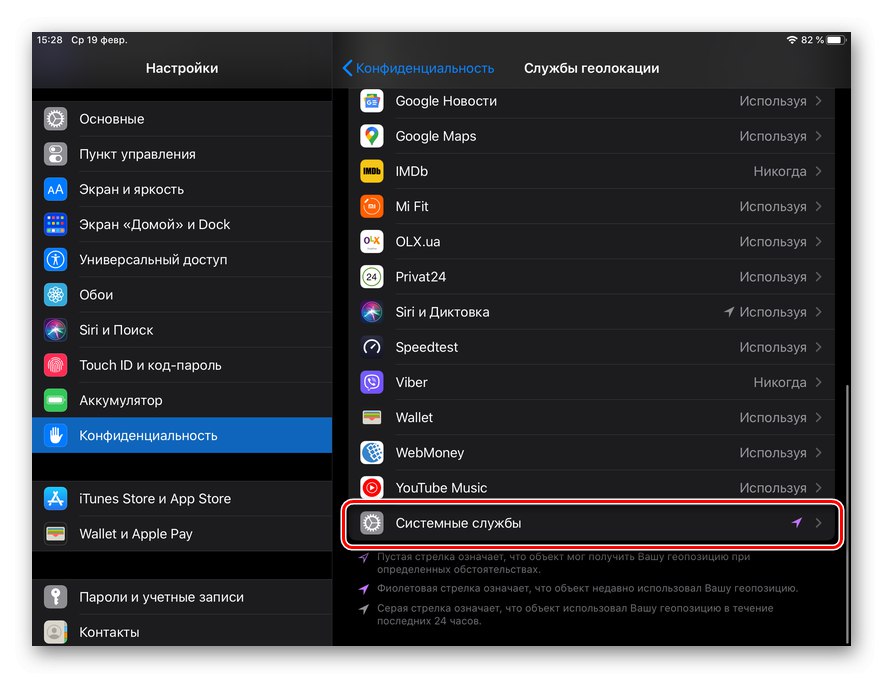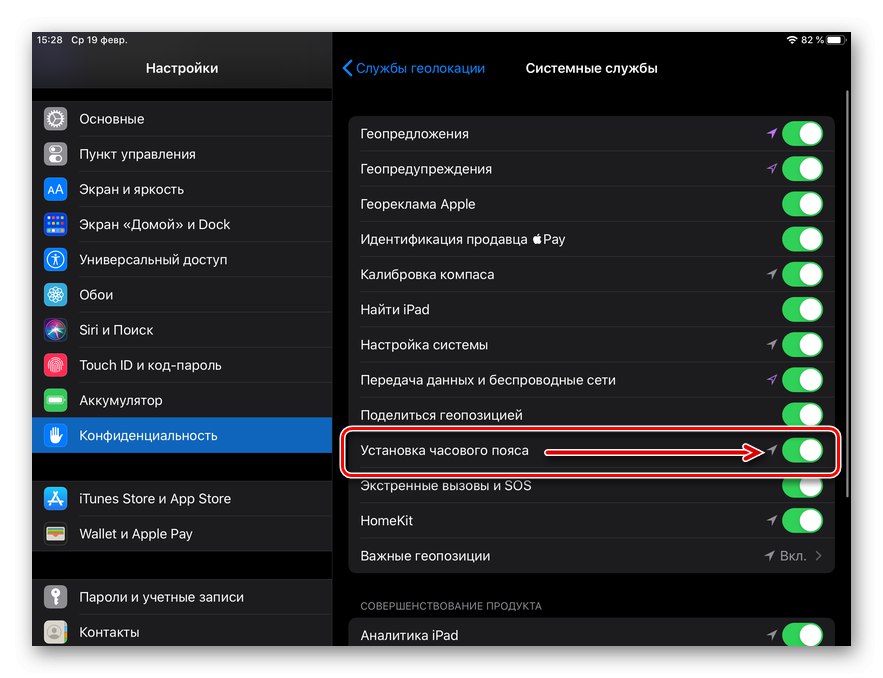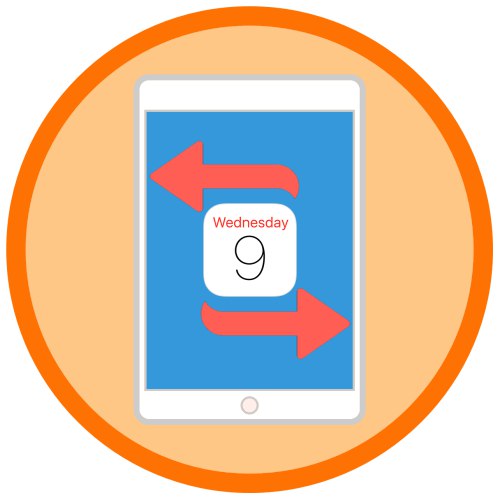
Apsolutno svi moderni mobilni uređaji, bilo da su pametni telefoni ili tableti, opremljeni staničnim modulom ili ne, mogu automatski odrediti vremensku zonu, a s njom i točne datum i vrijeme. iPad nije iznimka, ali ponekad će na njemu možda biti potrebno postaviti datum koji se razlikuje od stvarnog ili, obrnuto, vratiti ispravne postavke, koje su iz jednog ili drugog razloga promijenjene ili jednostavno ne odgovaraju stvarnosti. Dalje ćemo razmotriti rješenje i prvog i drugog problema.
Promijenite datum na iPadu
Ako je potrebno datum promijeniti na nešto drugačije od onoga koji je prema zadanim postavkama instaliran u iOS / iPadOS (automatski se određuje), nastavite prema algoritmu u nastavku. Pomoću nje možete promijeniti vrijeme.
Bilješka: Koristeći sljedeće smjernice, možete promijeniti datum i vrijeme u "prošlost" i "budućnost". Istina, ne bez ograničenja - u rasponu od 2006. do 2033. godine.
- Otvorite standardnu aplikaciju "Postavke".
- Na lijevoj strani prozora idite na odjeljak "Osnovni, temeljni".
- S desne strane odaberite pododjeljak "Datum i vrijeme".
- Isključite prekidač koji se nalazi nasuprot stavke "Automatski",
![Isključite automatsko otkrivanje datuma i vremena na iPadu]()
zatim dodirnite redak koji se prikazuje ispod s trenutnim datumom i vremenom i promijenite ih.
![Traka za promjenu datuma i vremena u postavkama iPada]()
Da biste to učinili, jednostavno pomaknite "kolut" s vrijednostima prema gore (na "prošlost") ili prema dolje (na "budućnost") dok ne dođete do željenog razdoblja.
![Odabir željenog datuma i vremena u postavkama iPada]()
Savjet: Ako trebate samo promijeniti vrijeme, možete ga postaviti ručno ili jednostavno pronaći i odabrati bilo koju željenu vremensku zonu - da biste to učinili, prvo kliknite istoimeni redak, a zatim u polje za pretraživanje unesite odgovarajući upit.
- Da biste spremili izvršene promjene, nije potrebna potvrda - odabirom odgovarajućeg datuma i vremena, samo se vratite u odjeljak glavnih postavki ili izađite na glavni zaslon.
![Izađite iz postavki nakon promjene datuma i vremena na iPadu]()
Učinkovitost postupka koji se izvodi možete provjeriti ne samo informacijama u izborniku statusa (gornji redak), već i, na primjer, u standardnoj aplikaciji "Kalendar"koja u pogledu "Danas" otvorit će se na datum koji ste naveli.
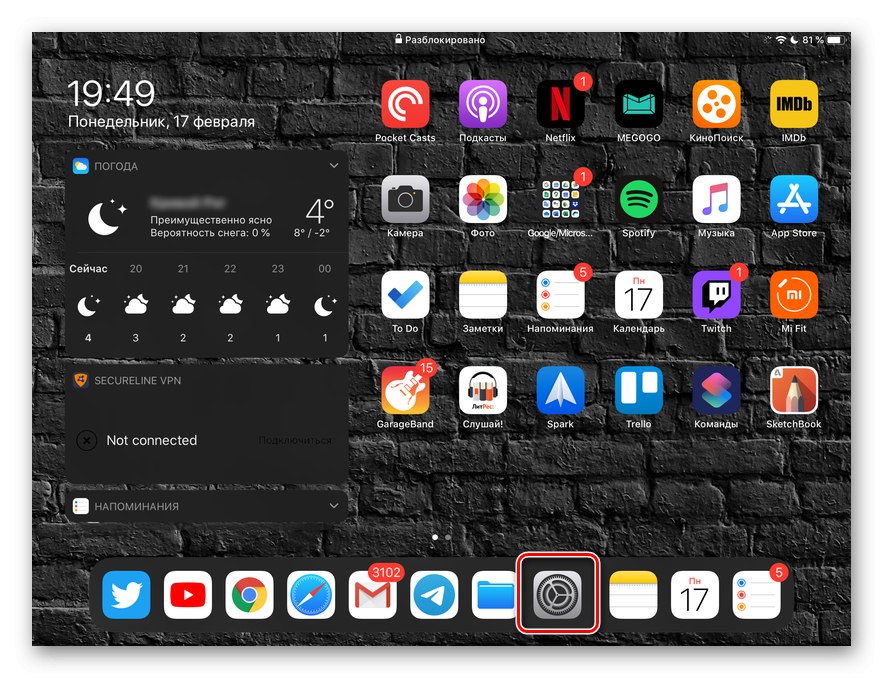
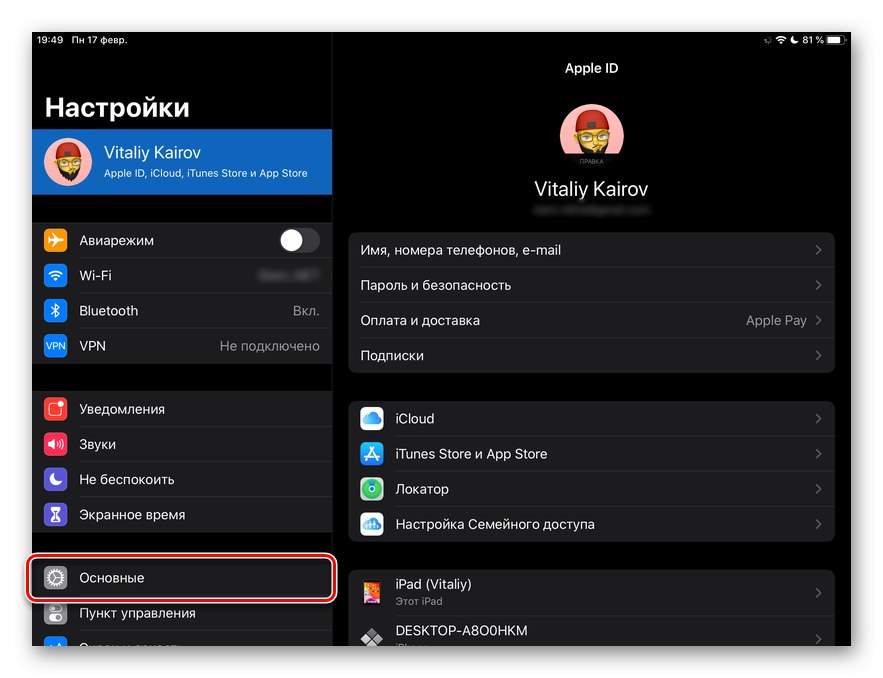
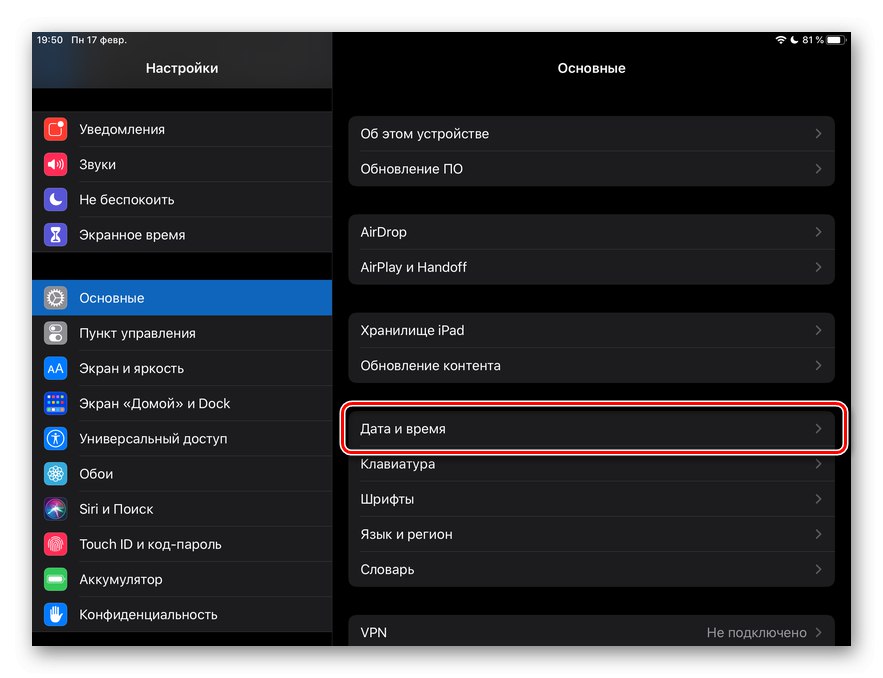
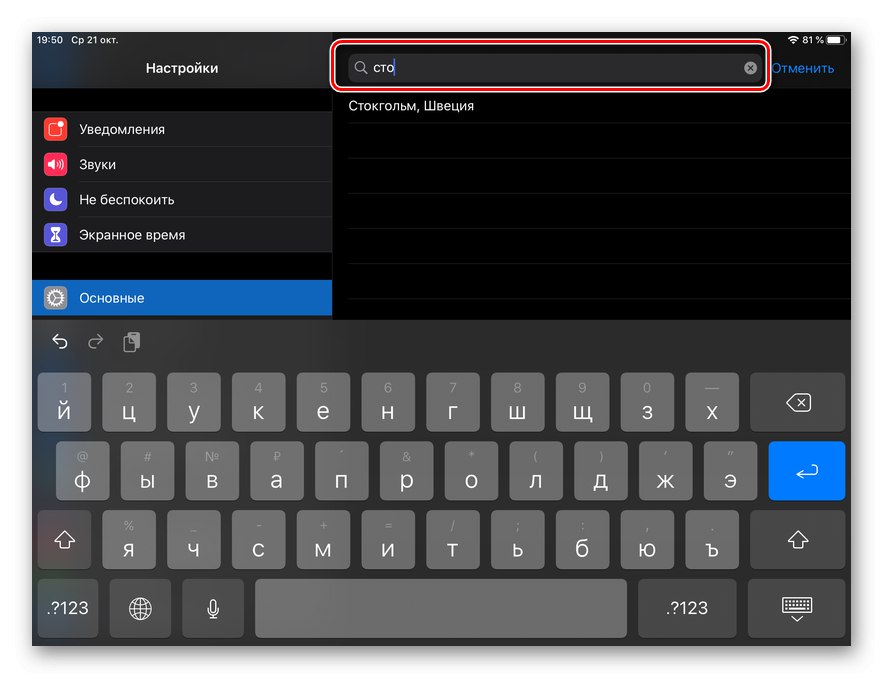
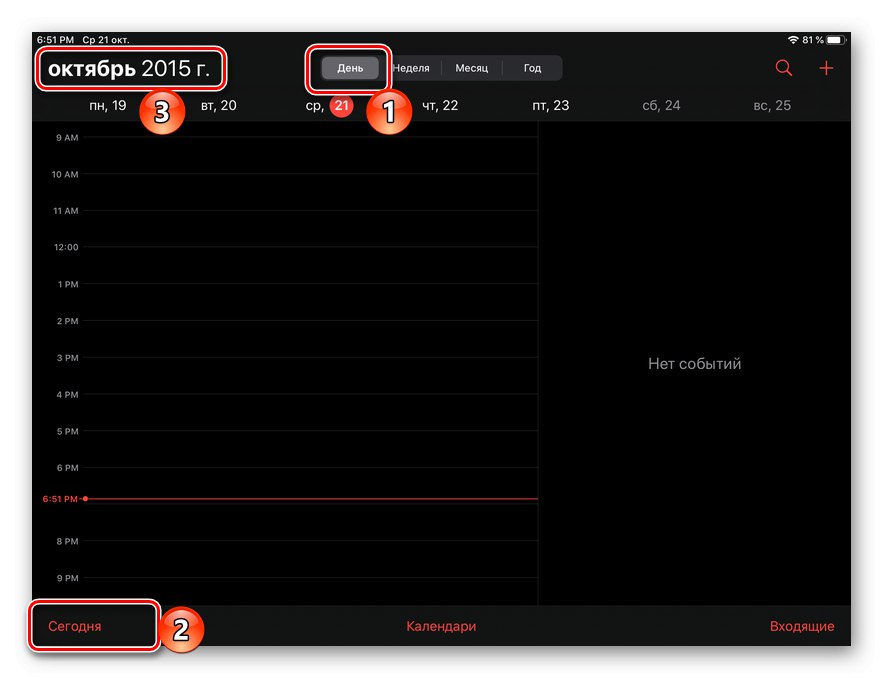
Lako je promijeniti datum (i vrijeme) na iPadu na bilo što što želite unutar raspona koji sustav podržava. Međutim, treba imati na umu da u ovom slučaju mnoge funkcije iOS / iPadOS mogu raditi neispravno ili uopće prestati raditi.
Određivanje točnog datuma i rješavanje problema
Kao što je već spomenuto u uvodu, obično Apple uređaji automatski određuju točan datum, vrijeme i vremensku zonu, mijenjaju vrijeme prilikom prelaska s ljeta na zimu i obrnuto, kao i prilikom promjene zone. Ako se to ne dogodi ili prikazane informacije jednostavno ne odgovaraju stvarnosti, morat ćete izvršiti neke manipulacije u postavkama operativnog sustava - da biste ih ponovno provjerili ili sami promijenili.
Provjera postavki
Važno! Nakon što dovršite svaki od sljedećih koraka, provjerite je li problem s prikazom datuma i / ili vremena riješen.
- Provjerite ima li vaš iPad najnoviju dostupnu verziju iOS-a ili iPadOS, kako je to počelo biti poznato od verzije 13. Ako nije, preuzmite ga i instalirajte.
![Provjera ažuriranja na iPadu]()
Više detalja: Kako ažurirati operativni sustav na iPadu
- Slijedite korake 1-3 iz prethodnog dijela članka, ali istodobno pomaknite prekidač nasuprot stavke "Automatski" (ako je onemogućen) i pričekajte da sustav odredi vašu vremensku zonu, a zatim postavite odgovarajuće vrijednosti datuma i vremena.
![Uključite automatsko otkrivanje vremenske zone u postavkama iPada]()
Bilješka: Ako je dostupno ažuriranje podataka o vremenskoj zoni, u ovom će se dijelu postavki pojaviti obavijest.
- Provjerite može li uređaj koristiti vašu trenutnu lokaciju za ispravno određivanje vremenske zone i srodnih podataka. Za ovo:
- U "Postavke" iPad idite na odjeljak "Povjerljivost" i otvorite pododjeljak u njemu "Geolokacijske usluge".
- Provjerite je li prekidač nasuprot stavke na vrhu. "Geolokacijske usluge" je aktivan, a zatim se pomaknite do dna ove stranice.
- Dodirnite zadnju stavku na popisu - "Usluge sustava".
- Uključite preklopni prekidač smješten nasuprot položaju "Postavljanje vremenske zone"ako je prethodno bio onemogućen.
![Pogledajte postavke privatnosti na iPadu]()
![Pogledajte Postavke usluga lokacije u postavkama privatnosti za iPad]()
![Pogledajte Opcije sistemskih usluga u postavkama iPada]()
![Uključite postavke vremenske zone u Uslugama lokacije na iPadu]()
- Vratite se na pododjeljak za postavke "Datum i vrijeme" (nalazi se u odjeljku "Osnovni, temeljni") i provjerite je li vremenska zona pravilno određena.
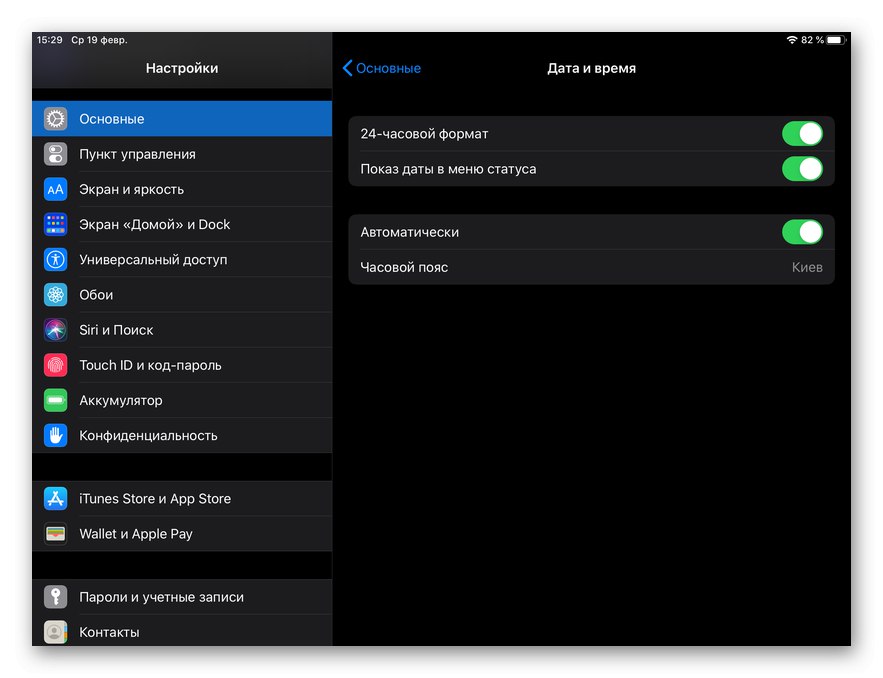
Nakon slijeđenja gornjih koraka, problem bi trebao biti riješen.
Ručno podešavanje
Ako su datum, vrijeme ili vremenska zona i dalje pogrešno prikazani, promijenite ih ručno, odnosno slijedite preporuke iz prvog dijela članka - "Promjena datuma na iPadu", ovaj put postavite samo točnu vrijednost.
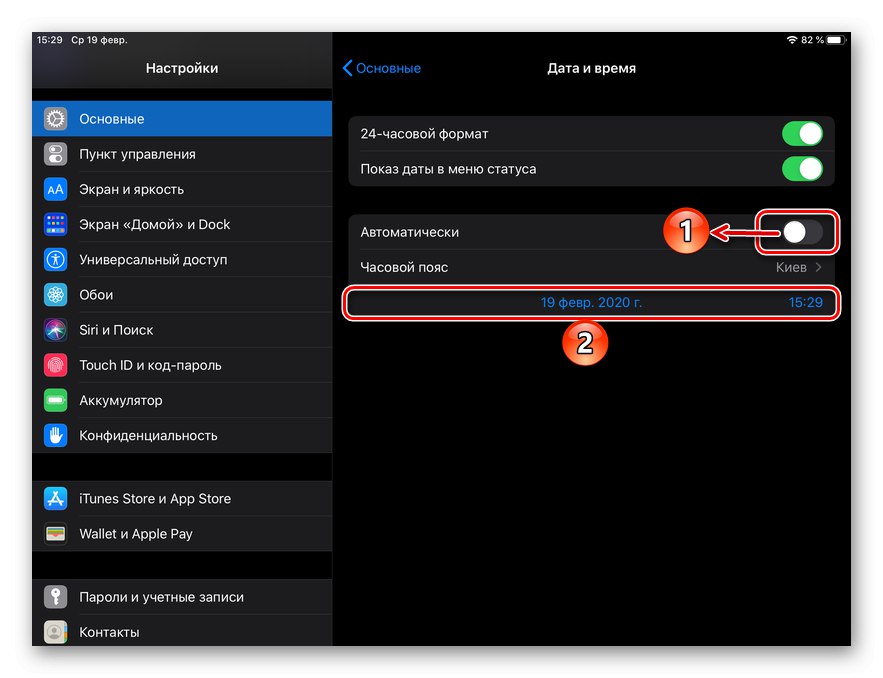
Točne podatke možete saznati na drugom mobilnom uređaju, računalu ili na Internetu unošenjem sljedećeg upita u okvir za pretraživanje:
datum i vrijeme sada
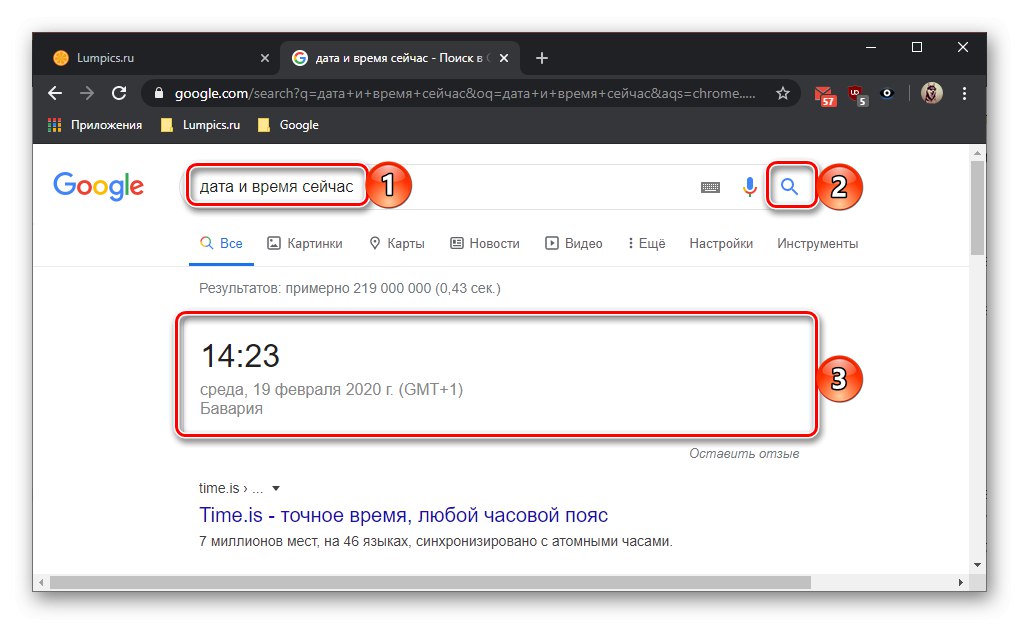
Moguće je da je problem s netočnim prikazom datuma privremen i da će biti riješen ili prilikom povezivanja s drugom mrežom ili, što je vjerojatnije, sljedećim ažuriranjem operativnog sustava.
Sada znate kako promijeniti datum na iPadu i što učiniti ako se on i / ili vremenska i vremenska zona, naprotiv, prikazuju pogrešno.